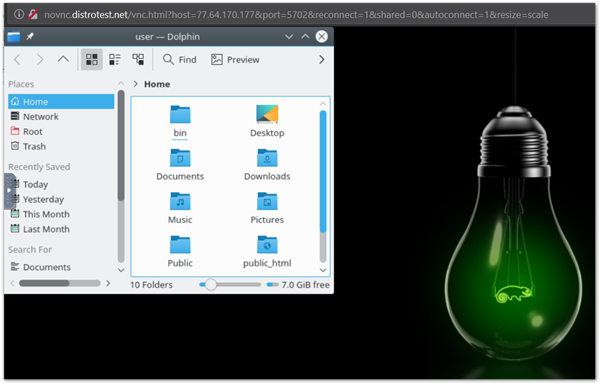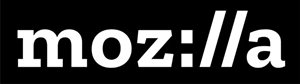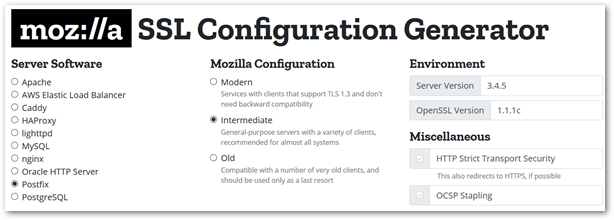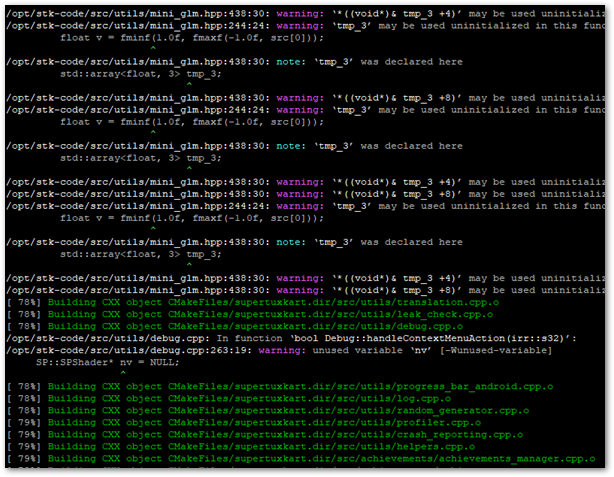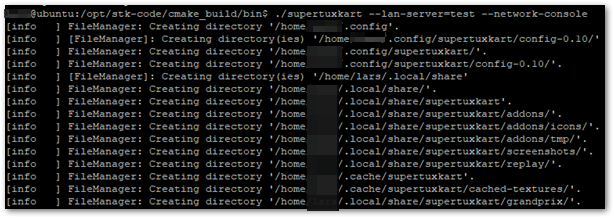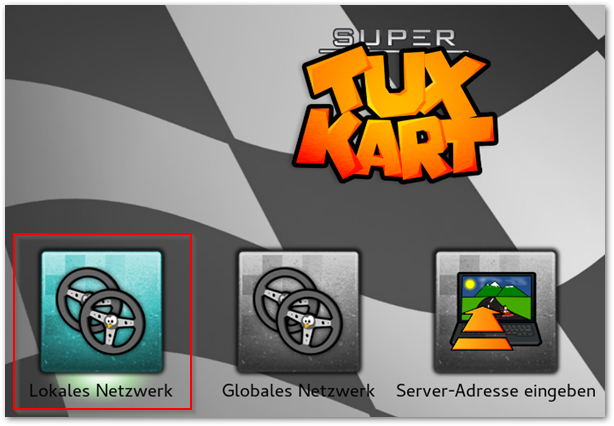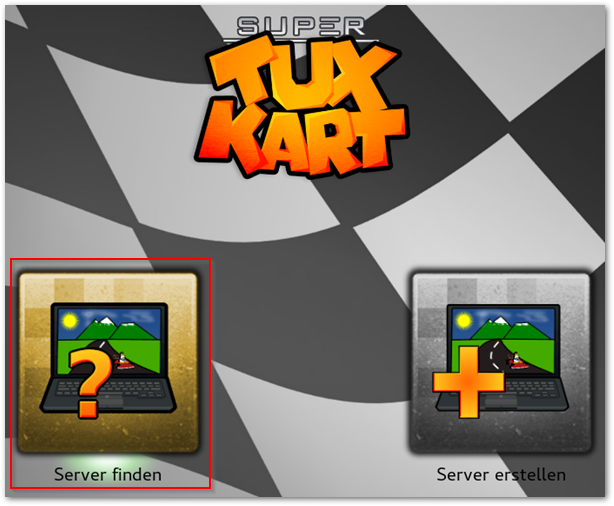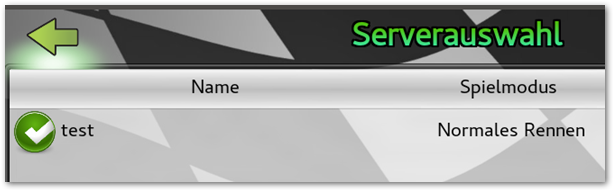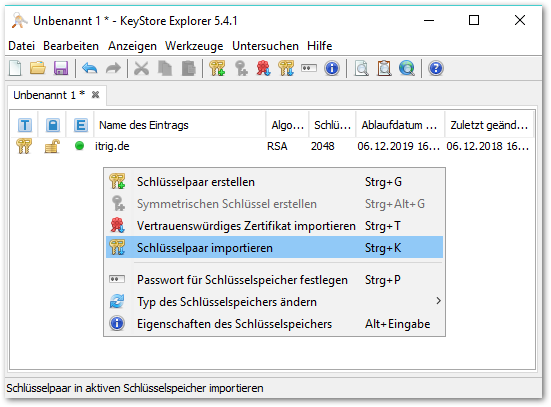Kali Linux 2019.3 und Black Arch Linux 2019.09.01 veröffentlicht
Geschrieben von Guenny amBlack Arch Linux
Das Entwicklungsteam hinter BlackArch Linux hat eine neue Version 2019.09.01 veröffentlicht, die zahlreiche neue Tools, aktualisierte Komponenten und verschiedene Verbesserungen enthält.
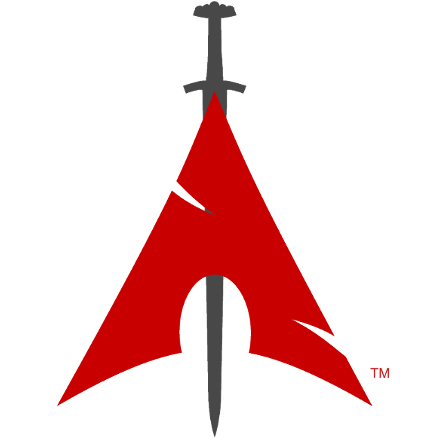 Die Hacking- und Penetrationstestdistribution läuft nun mit Kernel 5.2.9 und hat mehr als 150 neue Tools erhalten.
Die Hacking- und Penetrationstestdistribution läuft nun mit Kernel 5.2.9 und hat mehr als 150 neue Tools erhalten.
Der Installer wurde auf Version 1.1.19 angehoben und das Look and Feel verbessert.
Kali Linux 2019.3
Beim Platzhirsch hat sich ebenfalls etwas getan. So betreibt Offensive Security seine Distribution nun ebenfalls mit Kernel 5.2.9.
Was 8chan verloren hat, hat Kali hinzugewonnen. Gemeint ist Cloudflare als Content Delivery Network. Sollte beim Aufruf von apt update die Domain kali.download angezeigt werden, werden die Dienste von Cloudflare in Anspruch genommen.
Die bereits in der Vergangenheit angekündigten Änderungen der Metapakete (mehr Infos hier ) wurden umgesetzt.
Speziell dafür wurde ein Image erstellt, welches alle alten Pakete enthält. (kali-linux-large-2019.3-amd64.iso)
In Zukunft werden Tools in folgende Gruppen unterteilt:
- Kali-linux-default – Tools, die unserer Meinung nach für einen Penetrationstester unerlässlich sind
- Kali-linux-large – für Penetrationstester, mit einer größere Anzahl an Tools für nicht standardisierte Einsatzgebiete
- Kali-linux-everything – für alle, die alles wollen (ohne Internetzugang während des Tests)
Zusätzlich wurden die üblichen Aktualisierungen eingespielt (Burp Suite, HostAPd-WPE, Hyperion, Kismet, Nmap), wobei amass neu dabei ist.

Erst vor kurzem hatte ich den neuen Kali App Store vorgestellt. Mit dem aktuellen Release hat Kali Linux die Unterstützung für mobile Geräte weiter ausgebaut und unterstützt nun zusätzlich diese Modelle
- LG V20 International Edition
- Nexus 5X
- Nexus 10
- OnePlus 7
Letzteres zählt nun zu den offiziellen Standardgeräten für die mobile Kali Linux Variante.
Das Image Portfolio wurde zusätzlich auf Geräte von PINEBOOK ($99 Notebooks), sowie den Platinen von Gateworks (Ventana) erweitert.
Der neue Raspberry Pi 4 wird natürlich ebenfalls unterstützt.
Übersicht 09/2019
| Name | Version | Tools | Besonderes | Basis | GUI |
|---|---|---|---|---|---|
| Autopsy | 4.11.0 | ??? | The Sleuth Kit | Windows | |
| BackBox | 6.0 | 100+ | AWS | Ubuntu | Xfce |
| BlackArch | 2019.09.01 | 1750+ | ArchLinux | ArchLinux | Gnome |
| CAINE | 10 | 100+ | WinUFO | Ubuntu | Mate |
| DracOS | 3.0 | 100+ | CLI | LFS | DWM |
| DEFT Zero | 2018.2 | 250+ | Mac Support | Lubuntu 14.04 | Lxde |
| Kali Linux | 2019.3 | 300+ | ARM fähig | Debian Testing | Multi |
| Kali App Store | 20+ | Android | |||
| LionSec | 5.0 | ??? | 3 Jahre alt | Ubuntu | |
| NST | 28 | ??? | Server integriert | Fedora | |
| NetSecL OS | 6.0 | 50+ | OpenSuse | Lxde | |
| Parrot Sec | 4.7 (beta) | 700+ | Cloud fähig | Debian Buster | MATE/KDE |
| Pentoo | 2018.0 RC7.1 | ??? | 64bit | Gentoo | Xfce |
| Sans SIFT | 3.0 | 20+ | Ubuntu |

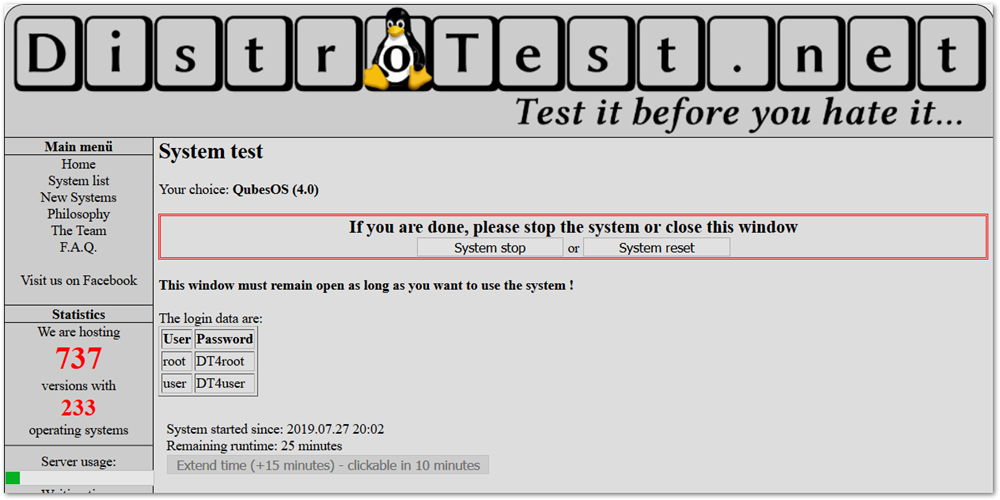 Diesen Vorgang wollen die Jungs von Distrotest.net vereinfachen.
Diesen Vorgang wollen die Jungs von Distrotest.net vereinfachen.